一键修复,告诉您电脑如何一键恢复异次元系统
- 发布日期:2014-02-15 作者:吻妻系统官网 来源:http://www.0731soft.cn
一键修复,告诉您电脑如何一键恢复异次元系统
电脑天意PE系统在使用一段时间之后,都会因为一些大大小小的原因导致老毛桃系统出现一些问题,这时候很多人就想到了重装系统来处理,其实除此之外,还可以使用一键恢复系统来处理,那么电脑如何一键恢复系统呢?下面,主编就来跟大家共享电脑一键恢复系统的操作了。
使用电脑的用户都知道,它带有恢复功能,可以帮助用户更好的还原和恢复系统,如果电脑在使用的过程中,难免会有磕磕碰碰的,可以使用一键恢复系统,但是有不少电脑用户不知道该如何去操作,那么要如何打开系统恢复呢?下面,主编就来跟大家教程电脑一键恢复系统的操作了。
电脑如何一键恢复系统
以win10系统为例,下载所需ghost win10 iso镜像到本地硬盘,右键使用winRAR等工具解压出来

恢复系统电脑图解1
将最大的ghost文件win10.ghost和一键ghost恢复工具放到同一目录,比如d盘,不要放C盘或桌面
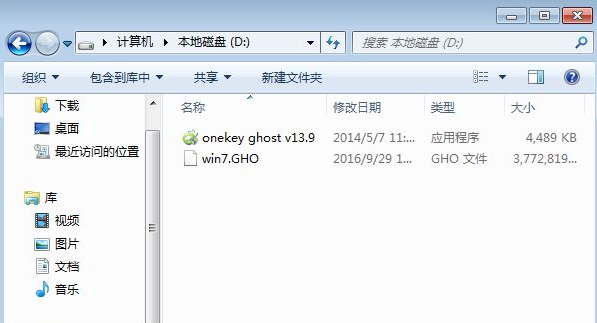
恢复系统电脑图解2
双击打开一键ghost恢复工具,选择“恢复分区”,GHo wiM iso映像路径选择win10.ghost文件,选择系统恢复位置,一般是C盘,或者根据磁盘容量选择安装位置,点击:确定。
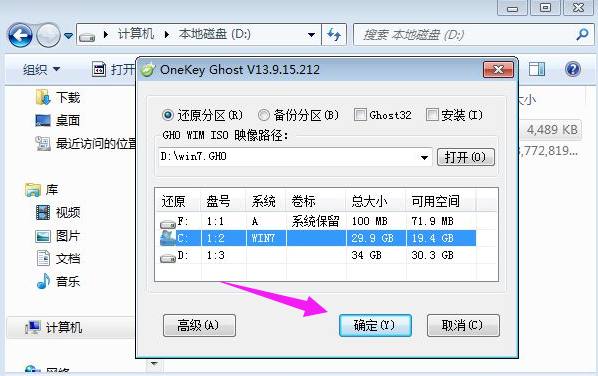
一键恢复电脑图解3
弹出对话框,确保C盘和桌面上没有重要数据后,点击是,立即重启进行计算机恢复
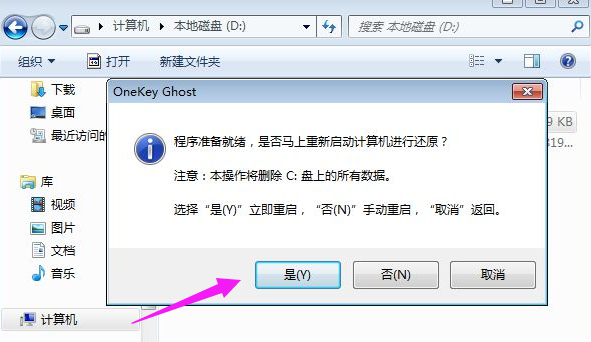
一键恢复电脑图解4
这时候电脑自动重启,启动菜单多出onekey Ghost选项,电脑会自动选择这个选项进入
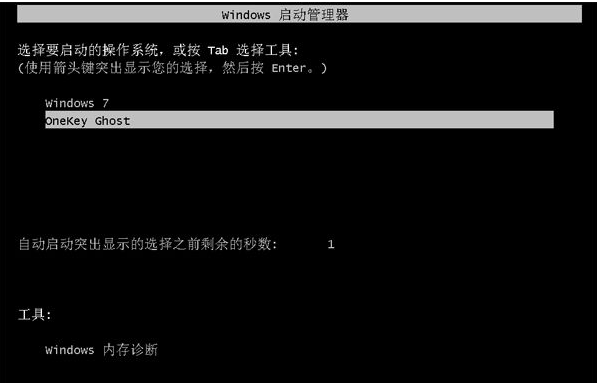
一键修复电脑图解5
启动进入到这个界面,执行win10系统恢复到C盘的操作,耐心等待进度条完成
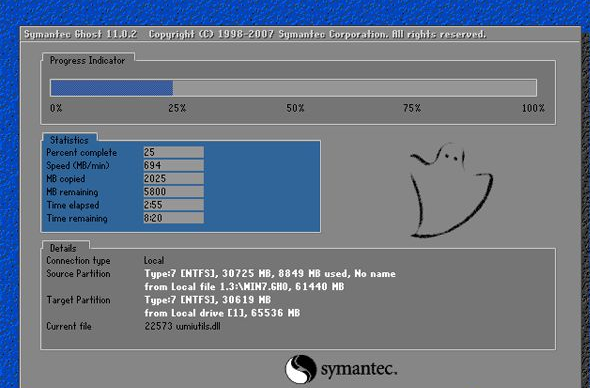
一键恢复电脑图解6
操作完成后,电脑自动重启,继续执行一键ghost恢复win10系统过程

一键恢复电脑图解10
最后重启进入全新win10桌面后,一键ghost恢复win10系统过程结束。

恢复系统电脑图解8
以上就是一键恢复系统的操作。